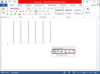Dacă doriți să adăugați un punct de interes la Google Earth, este posibil să fi creat un fișier Keyhole Markup Language. Fișierele KML conțin coordonate geografice și date geometrice pe care utilizatorii le pot suprapune pe hărțile de teren Google Earth pentru a evidenția caracteristici interesante și pentru a afișa contururile 3-D ale clădirilor. Serviciul Google SketchUp folosește datele din fișierul KML pentru a desena clădirea sau caracteristica înainte de a o suprapune pe Google Earth. Pentru a importa fișiere KML în Google SketchUp, mai întâi încărcați fișierele într-un serviciu de găzduire a fișierelor online, apoi încărcați-le cu instrumentul „Adăugați suprapunere KML”.
Pasul 1
Lansați browserul Web și navigați la serviciul dvs. de găzduire de fișiere preferat. Alegeți dintre mai multe gazde online gratuite, inclusiv Google Docs, Google Maps sau Dropbox.
Videoclipul zilei
Pasul 2
Încărcați fișierele KML pe care doriți să le importați în Google SketchUp. Notați sau copiați adresa Uniform Resource Locator a fișierului KML încărcat.
Pasul 3
Conectați-vă la contul dvs. Google SketchUp. Faceți clic pe „Building Maker” din meniul principal și așteptați ca această aplicație online să se încarce.
Pasul 4
Faceți clic pe „Adăugați suprapunere KML” în colțul din stânga jos al ecranului Building Maker. Aceasta deschide fereastra de dialog Adăugați suprapunere KML.
Pasul 5
Tastați sau inserați adresa URL a fișierului KML încărcat în câmpul de introducere. Faceți clic pe butonul „OK”. Aceasta importă fișierul KML în Google SketchUp. Repetați acești pași pentru fiecare fișier KML pe care doriți să îl importați.
Bacsis
Asigurați-vă că formatați corect fișierul KML cu o extensie de fișier KML înainte de a-l încărca pe Google. Odată încărcat, puteți utiliza instrumentele de editare Google SketchUp pentru a ajusta vizual forma și conturul clădirii.